

TunePat Spotify音楽変換ソフト
 ホーム > Spotify 変換ソフト > >Spotifyが再生できない
ホーム > Spotify 変換ソフト > >Spotifyが再生できない
Spotifyを使用中に曲が突然再生できなくなった経験はありませんか?ネットで検索すると、「Spotifyでいきなり曲が再生できなくなった!」「Spotify このコンテンツは現在再生できません」「Spotify プレイリスト 再生できない」というSpotify が再生できない質問が見られます。そこで、この記事では、Spotifyで再生できない時の原因と対処法を紹介していきます。Spotifyで再生問題に悩んでいる方は、ぜひチェックしてみてください。

技術的な問題により、Spotifyで曲が正常に再生されない場合は、まず以下の手順をお試しください。まず、Spotifyアプリを再起動し、アプリをアップデートしてください。問題が解決しない場合は、アプリを再インストールすることも検討してください。
アプリを再インストールした場合は、ダウンロードしていた音楽やポッドキャストを再度ダウンロードする必要がありますので、ご注意ください。また、海外に滞在している場合は、14日を超えると音楽が再生できなくなる場合があります。この場合、アカウントを引き続き使用するには、Premiumにアップグレードするか、アカウント設定を変更する必要があります。
デバイスのステレオ設定に問題がある場合、Spotify 音楽が再生されないことがあります。例えば、マナーモードが有効になっているか、ステレオやイヤホンが故障している可能性、外部ステレオやBluetoothイヤホンの接続が不安定であるかもしれません。
また、Spotifyで曲が再生できなくなった場合、デバイスのサウンド設定でSpotifyの音量がゼロになっている可能性も考えられます。解決策としては、Windows PCの場合、設定画面から「サウンド」をクリックし、「アプリの音量とデバイスの設定」を選択して、Spotifyの設定を確認してください。
Spotifyはオンラインで音楽をストリーミングするため、インターネット接続が不安定な場合、楽曲再生に影響が及ぶ可能性があります。解決策としては、場所を移動したり時間を変更したりして、接続状態を調整して、安定した通信環境を確保してください。
デバイスが最新でない場合、Spotifyが正常に動作しない可能性があります。適切なバージョンは以下の通りです。
iOS:iOS 14以降|Android:Android OS 5.0以降|Mac:OS X 10.13以降|Windows:Windows 10以降
Spotifyは素晴らしい音楽ストリーミングサービスですが、全ての曲がライブラリに含まれているわけではありません。アーティストやレコード会社の許可が必要であり、そのために一部の曲がSpotifyで提供されない場合があります。もし欲しい曲がSpotifyにない場合は、待つか他の音楽アプリを試してみることをお勧めします。
Spotifyで曲が再生できない場合、曲名がグレーアウトしているか、曲をタップ、クリックしても「この曲を再生できません」「Spotifyこの曲は利用できません」と表示されることがあります。これは、アーティストや曲をブロックしている可能性があることを示しています。アーティストや曲をブロックしている場合、Spotifyのアーティストページで「フォローする」の代わりに、「禁止」などのマークが表示されることがあります。
ブロック機能はSpotifyがユーザーの好みを学習するための便利な機能ですが、Spotifyで聴きたい曲が再生できない場合はブロックを解除してみてください。「禁止マーク」を再度タップ、クリックすることでブロックを解除できます。
キャッシュに保存されたデータが限界に達すると、新しいデータの保存が阻害され、音楽の再生に問題が生じることがあります。このような場合、Spotifyアプリを再起動するか、あるいはアプリの設定からキャッシュをクリアしてください。キャッシュをクリアすることで、古いデータや不要なデータが削除され、キャッシュの整合性が回復されます。
Spotifyの無料プランを利用している場合、定期的に広告が再生され、音楽再生が中断されることがあります。広告の再生時間帯には音楽を聴くことができません。この問題を解決する方法の一つは、Spotify Premiumプランにアップグレードすることです。このプランでは広告が表示されず、音楽を広告なしで楽しむことができます。無料プランを使用している場合は、一部の広告をスキップすることもできますが、1時間に6回のスキップ制限がありますのでご注意ください。
Spotifyのオフラインモードは、インターネットに接続できない状況でもダウンロードした曲を聴くのにとても便利な機能です。しかし、オフラインモードに切り替えると、Spotifyアプリが通信を一切使わなくなるのでダウンロードしていない曲は再生できません。解決策としては、設定画面の「再生」でオフラインモードの状態を確認し、オフにしてください。
Spotifyはプランによって同時再生できる台数が決まっており、個人プランだと1台、ファミリープランでは6台までです。もし、同時再生できる台数を超えて再生しようとすると、「お使いのアカウントは別のデバイスで再生中です。」「このデバイスで再生するには、他のデバイスの再生を停止する必要があります。」のいずれかのメッセージが表示されます。こういう場合、余計なデバイスを削除してください。
Spotifyで特定の曲が再生できないという問題が発生する場合があります。これは、Spotifyのサーバーに障害があるか、ユーザーのデバイスやアプリに問題がある可能性があります。問題を解決するためには、まずは自分で対処することが重要です。デバイスを再起動したり、アプリを再インストールしたりしてみてください。同時に、Spotifyの公式発表を待つこともお勧めします。
Spotifyで「あなたのデバイスではこの楽曲を再生できません」や「このコンテンツは現在再生できません」問題を回避するにはSpotifyから曲をダウンロードして自ら問題を解決することができます。ただし、Spotifyのダウンロード機能で保存した曲は、Spotify以外のアプリと端末で再生できない制限があります。そのような場合には、「TunePat Spotify音楽変換ソフト」を利用して、Spotifyの曲の制限を解除し、自由に再生できる音声形式に変換してみることがおすすめです。
「TunePat Spotify音楽変換ソフト」は、Spotify 向けの MP3 変換ソフトとして、Spotifyの音楽をMP3やM4AやWAVなどの一般的な形式に高速で変換できます。プレミアムプランに加入しなくてもSpotify音楽をオフラインで再生できるため、Spotifyの制限や再生エラーを回避し、お気に入りの曲を自由に管理・再生できます。iPhoneやAndroidスマートフォンでもSpotify曲を自由に再生できます。
操作方法がとても簡単で、初心者でも気軽に Spotify の曲、アルバムやプレイリストを無制限でダウンロードすることができます。
Step 1、TunePat Spotify音楽変換ソフトを起動して、Spotify アカウントに登録します。
Step 2、変換する前に、出力形式、音質、出力フォルダを設定します。
Step 3、MP3 に変換したい Spotify の曲、プレイリスト、アルバムを検索して開き、メイン画面に表示される♪のような音楽追加アイコンをクリックして、変換したい曲を追加します。
Step 4、曲を確認したら、「変換」ボタンをクリックして変換開始します。
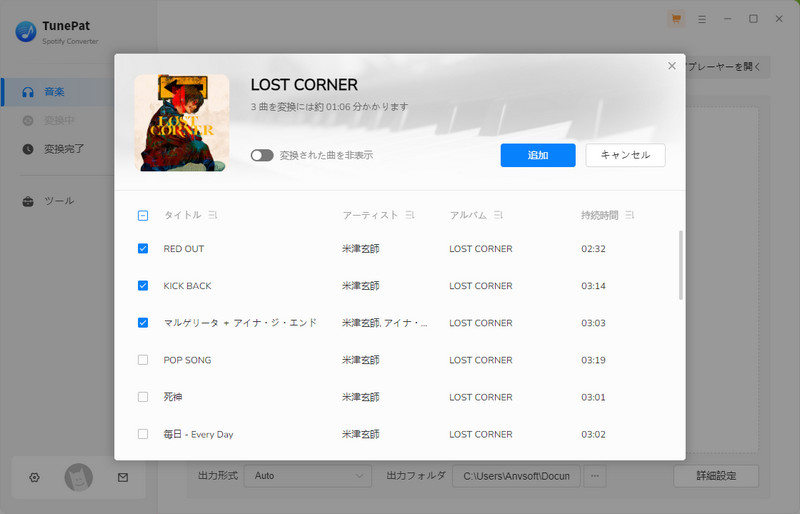
これは、アカウント制限です。Spotifyの無料プランでは、一部の機能が制限されており、特定の曲やアーティストの曲を再生できない場合があります。したがって、Spotifyで特定の曲を再生したい場合は、有料のプレミアム会員にアップグレードするか、Spotifyの専用変換ソフトを使用して曲をダウンロードする方法があります。こうすることで、自分の好きな曲をいつでも聴くことができます。
Spotifyで「このコンテンツは現在再生できません」と表示される理由はいくつかあります。一般的な原因としては、地域制限です。日本国内で利用できないSpotify音楽がある場合があります。地域によってはライセンス制限があるため、特定の地域では再生できない場合があります。地域制限や再生制限についてはSpotifyのサポートに問い合わせることができます。
Spotifyで再生できない曲がグレー表示になるのは、主に地域制限、インターネット接続の問題、オフラインモードの理由が考えられます。日本国内で曲が配信されていない場合、仕方ないです。他の2つの要因が原因であれば、再生できる可能性があります。オフラインモードを解除して、インターネットに接続されていることを確認してください。
Spotifyのプレイリストで違う曲が流れないようにするには、プレイリスト内の曲を増やすことが効果的です。あるいは連続再生モードを使用します。
デバイス同士が通信範囲内にあることを確認し、一度に1台しか接続できない場合は他のデバイスの接続を解除してみてください。また、Spotifyアプリがインストールされたデバイスの設定で、Bluetooth経由のメディア共有が許可されていることを確認し、両方のデバイスが十分に充電されていることを確認してください。問題が解決しない場合は、デバイスのBluetooth設定で、他のデバイスの情報を削除し、Bluetoothを一度オフにしてから再度オンに切り替えて、再接続してみてください。
この記事では、Spotifyで曲が再生できない原因や対処法について紹介しました。要するに、Spotifyで曲が再生できない場合は、まず原因を分析し、適切な対策を取る必要があります。アプリの設定やデバイス、通信環境などが問題の可能性がありますが、ほとんどの解決策は簡単でわかりやすいものです。ですので、ぜひこの記事を参考にしてみてください。
ただし、時にはSpotify側の問題によって解決できない場合は、「TunePat Spotify音楽変換ソフト」を利用して曲をダウンロードして再生する方法も検討してみてください。それにより、制限なしにSpotifyの曲を保存し、様々な端末で再生できます。